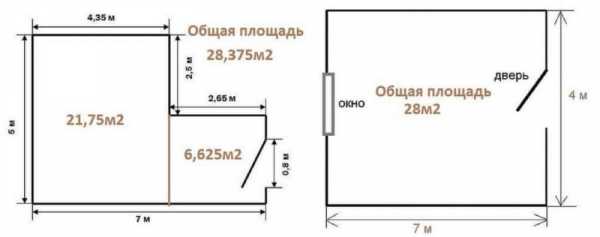Как увеличить чувствительность микрофона
Как повысить или понизить чувствительность микрофона
Современные технологии позволяют нам общаться, несмотря на расстояние, появляется всё больше сервисов для обмена аудио—или видеозвонками через интернет. Но для всего этого обязательно нужен микрофон, иначе собеседник вас попросту не услышит. Многим приходится сталкиваться с тем, что микрофон настроен неправильно: появляются лишние шумы, чрезмерная чувствительность и другие неприятности. Что же делать в такой ситуации? Можно ли исправить неполадки самостоятельно? Обо всём этом вы узнаете в данной статье.Содержание статьи
Настройка микрофона
В большинстве случаев возникают проблемы с чувствительностью устройства. Это происходит потому, что пользователи не умеют правильно настраивать громкость и отклик аксессуара, что приводит к дискомфорту в эксплуатации.
ВАЖНО. Обратите внимание, что существует множество факторов, также влияющих на уровень чувствительности. Это, в первую очередь, модель устройства, программы, которые используются в совокупности с ним, характеристики помещения и многое другое. Всё это стоит учитывать во время настройки микрофона, чтобы получить идеальное качество звучания.
Приходится постоянно напрягать голос, подносить устройство как можно ближе ко рту и идти на другие подобные ухищрения. Как же избавиться от этой проблемы?
Вы вполне можете сделать это самостоятельно. Подобная настройка производится очень быстро и просто, не требуя наличия специальных технических навыков. Вам всего лишь необходимо перейти в «Панель управления» и в списке, находящемся под заголовком «Записывающие устройства» отыскать микрофон. Затем откройте его свойства и произведите настройку. Измените уровень громкости, а также отмените «Монопольный режим». Дело в том, что подключение подобного режима может приводить к резкому снижению чувствительности устройства во время работы. Это объясняется тем, что его громкость регулируют сторонние программы, например, Skype.
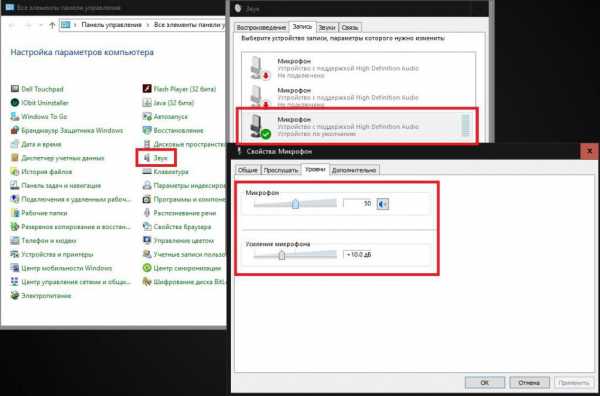
Как понизить чувствительность микрофона
В противоположной ситуации также мало приятного: излишняя чувствительность устройства может доставлять дискомфорт. Очень часто это объясняется техническими характеристиками самого прибора, но можно попробовать несколько способов, которые могут помочь сделать использование микрофона более комфортным.
Самым простым станет покрыть устройство не очень толстой тряпочкой, которая значительно снизит уровень его чувствительности. Также можно попробовать подключить микрофон с помощью блока с дополнительным переменным резистром. Сопротивление устройства значительно меньше сопротивления блока, поэтому чувствительность снизится.
Если ничего из вышеперечисленного не помогает, то перейдите в настройки на компьютере. «Настройки параметров звука» позволят сделать звучание именно таким, как вы хотите.
Что делать, если в микрофоне слышно звук из наушников
Иногда собеседник начинает слышать звук из ваших наушников, что тоже весьма неудобно и мешает общению. Весьма актуально это для тех, кто играет в игры на компьютере, где есть возможность голосового общения между участниками.
В этом случае точная причина происходящего пока не найдена. Первым делом отключите в настройках звука опцию «микшер». Если проблема не устранена, то возможно стоит усиление на микрофон. Его также следует отключить.
Возможно, из-за излишней чувствительности либо чересчур громкого звука в наушниках, микрофон захватывает его и передаёт собеседнику. Самым простым решением станет отказ от использования встроенного микрофона и приобретение отдельного. Таким образом можно легко избавиться от передач ненужных звуков.
ВАЖНО. При выборе микрофона обращайте внимание не только на его существенные характеристики, но и на совместимость с вашим компьютером. Проконсультируйтесь с продавцом, который поможет подобрать наилучший вариант. Выбор наиболее дешёвой модели может обернуться быстрым разочарованием в товаре — в большинстве случаев такие устройства весьма низкого качества.

Как убрать звук клавиатуры в микрофоне
В качестве лишних звуков может быть не только музыка из наушников, но и громкие щелчки клавиатуры, несмотря на то, что микрофон вроде бы находится на значительном расстоянии от неё.
Первым делом нужно попробовать убавить громкость устройства в настройках, как уже описывалось ранее. Если это не помогает, то есть смысл подключить шумоподавление. Подобную функцию можно подключить самостоятельно и настроить так, что изолироваться будут исключительно щелчки клавиатуры.
Если возиться с другими программами не хочется, то можно воспользоваться самым простым способом, также уже ранее упоминавшимся — накрыть микрофон тряпкой или поролоном. В этом случае громкость снизится и никаких дополнительных настроек не потребуется. Кроме того, следует всё же поместить устройство подальше от клавиатуры и стараться чуть менее сильно стучать по клавишам. Это поможет добиться максимального результата и сделать общение комфортным.В продаже имеются особые микрофоны с уже встроенным шумоподавлением, но они, как правило, стоят значительно дороже обычных. Стоит ли потратить чуть больше средств ради наличия подобной функции, решать только вам.
 Теперь вы знаете, как можно увеличить или уменьшить чувствительность микрофона, а также избавиться от лишних шумов, которые иногда слышны собеседнику. С этими знаниями вы сможете сделать общение в Скайпе или любой другой программе комфортным и спокойным. Благодаря современным компьютерам родственники, друзья или просто знакомые могут всегда поддерживать связь, даже находясь на значительном расстоянии друг от друга. Именно поэтому так важно иметь наушники и другие аксессуары, которые подключаются к агрегату. Важным моментом станет и то, в какие именно разъёмы следует втыкать каждый штекер. Помните, что зелёный разъём всегда предназначен для наушников, а красный — для микрофона. Зная об этом правиле, вы никогда не перепутаете штекеры и верно подключите аксессуары к компьютеру.
Теперь вы знаете, как можно увеличить или уменьшить чувствительность микрофона, а также избавиться от лишних шумов, которые иногда слышны собеседнику. С этими знаниями вы сможете сделать общение в Скайпе или любой другой программе комфортным и спокойным. Благодаря современным компьютерам родственники, друзья или просто знакомые могут всегда поддерживать связь, даже находясь на значительном расстоянии друг от друга. Именно поэтому так важно иметь наушники и другие аксессуары, которые подключаются к агрегату. Важным моментом станет и то, в какие именно разъёмы следует втыкать каждый штекер. Помните, что зелёный разъём всегда предназначен для наушников, а красный — для микрофона. Зная об этом правиле, вы никогда не перепутаете штекеры и верно подключите аксессуары к компьютеру. Подпишитесь на наши Социальные сети
как сделать громче и увеличить чувствительность
При работе на персональном компьютере или ноутбуке, часто приходится пользоваться микрофоном. Это необходимо для общения в социальных сетях, записи комментариев к видео роликам или для ведения собственного блога. В зависимости от типа компьютера микрофон может быть интегрирован в устройство или он подключается через соответствующий разъём. В любом случае громкостью звука с микрофона можно управлять. Часто бывает так, что уровень звука оказывается недостаточным.Как увеличить громкость микрофона н Windows 10. Функция управления громкости имеется в самой операционной системе. Изменить уровень звука можно в приложениях и с помощью программ для записи.
Как усилить микрофон на Windows 10
Увеличить громкость микрофона на Виндовс 10 проще всего, используя настройки звука компьютера.Для этого нужно войти в раздел «Параметры» через значок с изображением шестерёнки или одновременным нажатием «Win+I». На вкладке нужно открыть пункт «Система» и далее «Звук». Рядом с условным обозначением микрофона должна находиться галочка зелёного цвета. Это означает, что устройство включено. Далее через контекстное меню микрофона нужно открыть пункт «Свойства».
На вкладке имеется ползунковый регулятор уровня громкости. С его помощью регулируется общий тракт усиления. Он может находиться в положении минимальной громкости, поэтому работа микрофона кажется неудовлетворительной.Смещая ползунок в правую сторону можно увеличить громкость звука до нужного уровня. При этом регулировка не влияет на чувствительность, так как усиление микрофона Windows 10 регулируется с помощью других функций.
Как прибавить громкость микрофона на Windows 10
Увеличение чувствительности микрофона на Windows 10 осуществляется на следующей вкладке. Она открывается нажатием на строку «Дополнительные свойства устройства». На этой вкладке в графе «Дополнительные функции микрофона» нужно выбрать пункт «Уровни». На открывшейся вкладке имеются два линейных регулятора. Верхний ползунок отвечает за уровень общей громкости канала. Нижний регулирует уровень чувствительности микрофона.
Общая громкость регулируется до нужного уровня. Для очень громкого звука, движок ставится в крайнее правое положение. Повысить громкость микрофона на Windows 10 нужно нижним ползунковым регулятором. При этом нужно учитывать, что слишком высокая чувствительность приводит к искажению речи. При высокой чувствительности микрофон будет реагировать на посторонние шумы, что негативно скажется на качестве записи звуковых файлов. Поэтому усиление микрофона Виндовс 10 не должно превышать + 15-20 dB.
Для записи звукового сопровождения к видеофайлам, используются специальные программы. Они позволяют записать звуковую дорожку с высоким качеством и конвертировать её в нужный формат. Программа «Sound Recorder» предназначена для записи звукового сигнала с одного или нескольких источников. В интерфейсе программы имеется микшер, позволяющий увеличить звук микрофона Windows 10. Там можно записать любой фрагмент и затем прослушать его. При этом корректируется уровень громкости сигнала, поступающего с микрофона.Как улучшить микрофон на компьютере Windows 10. Для этого открывается пункт «Дополнительные функции микрофона». Там включается режим «Подавление эхо», далее в пункте «Улучшения» выбирается частота дискретизации. Чем она выше, тем лучше качество записи сигнала, поступающего с микрофона.
Увеличить микрофон на Виндовс 10 можно во всех приложениях, предназначенных для голосового общения. Обратиться к настройкам уровня нужно в тех случаях, когда для пользователя микрофон работает хорошо, а партнёру, по общению в сети, не хватает громкости. В каждом приложении имеется пункт «Настройки». Обычно он обозначается значком в виде шестерни или тремя точками. На панели настроек имеется графа «Звук». Там можно отрегулировать громкость микрофона. В приложении «Skype» настройка микрофона открывается на вкладке «Звук и видео». Уровень громкости выставляется вручную или автоматически. Бывает, что прибавить звук микрофона Windows 10 не удаётся. Тогда нужно проверить звуковые драйверы и установить их последнюю версию. Если ничего не помогает, скорее всего, дело в самом микрофоне. В этом случае нужно обратиться в сервисную службу.
Нет усиления микрофона Windows 7
Системные настройки микрофона в операционных системах Windows 7 и 10 почти ничем не отличаются. Для того чтобы войти в настройки микрофона на Windows 7 нужно последовательно выполнить следующие действия: «Пуск» → «Панель управления» → «Звук» → «Запись» → «Микрофон» → «Свойства» → «Уровни». С помощью регуляторов уровня выставляется усиление звукового канала и чувствительность микрофона.
Как настроить тихий микрофон в Windows XP/7/10 💻
Несмотря на повальное увлечение звонками через интернет и рост современных технологий, слышимость собеседника не редко оставляет желать много лучшего. И дело не в технологии VoIP, не в качестве интернет-соединения и даже не в программах, типа Skype, Viber и WhatsApp. Дешёвые китайские гарнитуры и микрофоны «на палочке» в сочетании с низким качеством микрофонного входа, встроенного в компьютеры и ноутбуки, не могут обеспечить комфортного уровня громкости и качества связи.
Какие микрофоны бывают
Все микрофоны для компьютеров делятся на три типа:
- Обычные аналоговые микрофоны с миниджеком
- Микрофон, встроенный в веб-камеру
- USB-микрофон
Среди микрофонов «на палочке» с миниджеком 3.5″ можно встретить более-менее чувствительные модели, которые подойдут для большинства встроенных микрофонных входов. Подключаются аналоговые микрофоны в специальное гнездо компьютера, оно бывает на задней и на передней панели, обычно розового цвета. Для хорошей слышимости нужен хороший микрофонный вход в звуковой карте или в ноутбуке. Из-за низкой чувствительности или из-за высокого уровня собственных шумов, звук микрофона будет тихий.
В USB-микрофонах встроен микрофонный усилитель, он подогнан под микрофонный капсюль и обеспечивает комфортный уровень звука в большинстве случаев. Такие микрофоны также встроены в веб-камеры, но только если камера без провода с миниджеком. Для нормального звука я советую выбирать USB-микрофон. Но если у вас микрофон с миниджеком, то потребуется его настройка.
В предыдущей статье я рассказал как настроить скайп на компьютере. Но к сожалению, много пользователей жалуются что их плохо слышно. Иногда надо просто орать прямо в микрофон чтобы тебя нормально слышали. Но некоторые просто не знают, что микрофон нужно настраивать в микшере Windows. Обычно это касается только аналоговых микрофонов. Разберём настройку микрофона на примере распространённых кодеков Realtek HD и AC’97 совместимого. С любыми другими кодеками всё точно так же, по аналогии.
Звуковой кодек Realtek HD в Windows 7/10
В зависимости от драйвера, при подключении микрофона (по умолчанию розовое гнездо) диспетчер реалтека спросит какое устройство к нему подключили:

Выбираем «Микрофонный вход», теперь он доступен к использованию. Перейти к настройке микрофона можно через микшер громкости Windows или через диспетчер звука Realtek HD.
Посмотрите видео или прочитайте статью:
Чтобы открыть микшер громкости надо нажать по значку звука правой клавишей мыши и выбрать «Записывающие устройства», а для запуска диспетчера Realtek нажимаем по его иконке в системном трее (возле часиков):

Иногда значка диспетчера Realtek нет в панели задач, тогда его можно открыть в меню «Пуск -> Панель управления -> Оборудование и звук -> Диспетчер Realtek HD»

Настроим микрофон через микшер Windows 7/10:

Для начала нам надо найти микрофонный вход. В зависимости от гнезда (задняя или передняя панель системного блока), в который подключён микрофон, и от настроек диспетчера Realtek HD (объединять входные гнезда или нет) он называется немного по-разному. Обычно это «Mic in at имя(цвет) гнезда» или другие названия со словом «Mic» или «Microphone». Текущий вход отмечен зелёной галочкой.
Если микрофон не подключён ни к какому гнезду, то в этом окне вход отображаться не будет. Для отображения всех входов, включая отключенные, нажимаем правой кнопкой на любое свободное место в окне и ставим галочки «Показать отключенные устройства» и «Показать отсоединённые устройства».
Итак, микрофон подключён, заходим в него и переходим на вкладку «Уровни»

Здесь мы можем настроить уровень входного сигнала от 0 до 100 и уровень усиления микрофона от 0 до 20-30 дБ. Здесь кроется главная причина почему тихо работает микрофон – это недостаточный уровень усиления. Для большинства микрофонов достаточно установить уровень +20 дБ. При увеличении до +30 дБ громкость повысится ещё сильнее, но при этом также возрастут шумы. Для борьбы с шумами перейдём на вкладку «Улучшения».

Чтобы подавить ненужный шум, галочка должна быть снята, а — включена. Если наблюдается эффект эха, то можете поставить . При включении подавления шумов голос заметно видоизменится, может принять металлический оттенок – это плата за дешёвый микрофон или встроенный звуковой кодек. Кстати, не факт, что при установке любой внешней звуковой карты, ситуация сильно улучшится.
На последней вкладке «Связь» есть полезная настройка, с помощью которой громкость системных звуков и музыки будет снижена, при разговорах в скайпе.

Диспетчер звука Realtek HD
Запускаем Диспетчер звука Realtek HD и переходим на вкладку с именем микрофона

Здесь мы можем также настраивать уровень записи, усиление микрофона, а также подавление шума и эхо. В общем-то всё понятно на картинке. Этот метод настройки одинаков для Windows 7/10 и Windows XP.
Обратите внимание на кнопку «Дополнительные настройки устройства» в правом верхнем углу. Можно выбрать из двух режимов: классический и многопотоковый:

В многопотоковом режиме, встроенный в ноутбук микрофон и подключённый в гнездо, отображаются как два раздельных микрофона, и их можно использовать одновременно. В классическом режиме они объединяются в один. В этом случае, если подключён внешний микрофон, то используется он, а если нет, то используется встроенный микрофон.
Настройка микрофона AC’97 в Windows XP
Будем настраивать AC’97 совместимый кодек, в моём случае это – Intel встроенное аудиоустройство, но для других кодеков принцип действия тот же. Открываем микшер звука Windows XP двойным кликом по иконке динамика в системном трее.

Если такой иконки там нет, то идём в и ставим галочку «Отображать значок на панели задач»

В окне микшера громкости идём в меню «Параметры» и обязательно ставим галочку «Дополнительные параметры», иначе включить усиление микрофона не получится.

Затем переходим к настройке микшера записи. Переходим в и выбираем «Запись». В списке отображённых входов должна стоять галочка «Микрофон» или «Микрофонный вход».

Нажимаем «ОК» и в окне микшера записи находим наш микрофонный вход. Теперь мы можем настроить его уровень входа и включить усиление. Оно может называться по разному, например «Усиление микрофона», «+20 dB boost» или «Microphone boost», но всё это означает усиление +20 дБ.

В некоторых драйверах Realtek кнопки «Настройка» под уровнем громкости микрофона нет и можно подумать что усиление микрофона не предусмотрено. Но это не так, просто инженеры Realtek решили поморочить людям голову и оставили эту кнопку только в микшере громкости. Т. е. в окне микшера громкости не нужно переходить в микшер записи, а прямо там найти под микрофоном кнопку «Настройка» и включить усиление.
Что ещё можно сделать?
Если эти меры не привели к комфортному уровню громкости микрофона, то лучше всего взять веб-камеру с встроенным микрофоном. Если камеру брать не хочется, то менять микрофон на что-либо поприличнее , либо брать отдельную звуковую карту с хорошим микрофонным входом.
Хорошим решением будет взять USB-микрофон. Ещё, как вариант, это отдельный микрофонный усилитель, но я не видел подходящих в продаже. Обычно продаются дорогие профессиональные микрофонные усилители или не дорогие печатные платы для самостоятельного изготовления усилителя. Купить их можно на радиорынках или в интернете. Чтобы собрать готовое к использованию устройство с такой платой, нужно хоть немного быть радиолюбителем. Поэтому для большинства остаются первые три способа улучшения качества связи.
Как проверить качество связи в Скайп
Для этого специально придумана служба в скайп «Echo / Sound Test Service». При установке Skype в контактном списке по умолчанию присутствует только эта служба. Для проверки связи (только голос) просто звоним туда и делаем то, что говорит девушка. Радуемся и общаемся с друзьями и родственниками если качество звука устроило. Кстати, свои разговоры по скайпу можно записывать.
Если твоих друзей плохо слышно по скайпу поделись новостью с ними через социальные сети.
как увеличить на Windows, как усилить микрофон
Громкость микрофона, работающего совместно с персональным компьютером не всегда является достаточной для пользователя. Поэтому вопрос, как усилить громкость микрофона является весьма актуальным. В операционной системе Windows предусмотрены регулировки громкости микро и усиление всего низкочастотного тракта. Увеличить громкость канала звукозаписи можно через аудио драйвер, установленный на компьютере. Особые регулировки громкости звука, поступающего с голосового устройств имеются в приложениях, которые используются для общения.
Как увеличить громкость микрофона
Усилить звук микрофона проще всего через настройки операционной системы. Всё управление звуковыми устройствами находится в блоке «Звук».
Для того чтобы открыть настройки нужно нажать кнопку «Пуск», выбрать строку «Панель управления» и активировать вкладку «Звук».
В верхней части окна выбирается пункт «Запись»
В этой вкладке видны все устройства, которые предназначены для приёма звуковых колебаний. Это микро, встроенный в компьютер и внешние голосовые устройства, если они подключены к компьютеру.
Увеличить звук микрофона допускается только на одном устройстве, которое активировано. На этом микро можно менять уровень чувствительности и усиление звукового тракта. На рабочем голосовом приборе имеется кружок зелёного цвета с галочкой внутри. Для выбора основного микро нужно нажать на его значок и открыть контекстное меню.
Там имеется позиция «Включить/Отключить». С её помощью выбирается тот микрофон, который будет рабочим. Он один виден компьютером, а остальные голосовые приборы являются неактивными.
Как увеличить громкость микрофона на Windows
Чтобы прибавить звук микрофона нужно открыть вкладку уровни.
Здесь расположены два горизонтальных ползунка, с помощью которых можно повысить чувствительность микро. Это позволит добавить громкость микрофона до нужного уровня. Не рекомендуется повышать этот параметр выше +30 дБ, поскольку в голосовом канале возникнут сильные искажения.
Верхний регулятор изменяет общий уровень громкости. Его устанавливают в любое, комфортное для прослушивания, положение. Чтобы максимально повысить звук микрофона на этой вкладке открывается пункт «Дополнительно».
Здесь нужно снять галочки, где разрешён монопольный режим. После этого нажимается «Применить» и «ОК». Далее нужно вернуться на вкладку со значком микро и выбрать пункт «Связь». Там активируется пункт «Действие не требуется». В этом случае операционная система Windows не будет снижать уровни громкости всех звуковоспроизводящих приложениях.
Как повысить громкость микрофона
Прибавить звук микрофона можно используя возможности аудио драйвера. На платформе Windows обычно используется многофункциональная управляющая программа «Realtek High Definition Audio». Чтобы её открыть и управлять всеми функциями нужно войти в панель управления через кнопку «Пуск». Там активируется панель «Диспетчер Realtek HD».
В верхней части главного окна находятся три выступающие метки: акустические системы, голосовой канал и выбор частоты дискретизации. В окне управления микро имеется горизонтальный движок «Громкость записи» и переключатель чувствительности в децибелах.
В программе можно увеличить микрофон и отключить эффект реверберации кнопкой «Подавление эхо».
Как прибавить громкость микрофона
Все приложения, в которых используется голосовое устройство, имеют свои настройки уровня громкости и если возможности операционной системы использованы полностью, нужно проверить дополнительные регулировки уровня. Для голосового общения обычно используются следующие приложения:
| Skype |
|---|
| Discord |
| Viber |
| Tox |
| Signal |
Каждое из них имеет свои регулировки громкости и чувствительности микро. Усилить свой микрофон и добавить звук можно в каждом из них.
В программе Skype доступ к настройкам открывается после нажатия трёх горизонтальных точек в верхней части окна программы.
В списке регулировок выбирается «Настройка звука». В окне можно увеличить чувствительность голосового устройства, отрегулировать громкость в динамиках и использовать ручную или автоматическую настройку микро. На приложениях «Whats App» и«Viber» имеется меню настроек. Оно помечено символом в виде шестерёнки. Там можно сделать микро громче, или отключить его совсем.
Мессенджер «Tox» является альтернативой приложению «Skype». В нём реализована функция шифрования сообщений с использованием идентификаторов Tox ID и протокола Р2Р. Этот сервис, в отличие от Скайпа, обеспечивает полную анонимность текстовых и голосовых сообщений. На вкладке настроек можно сделать усиление микрофона больше или меньше.
В окне «Настройки пользователя» выбирается устройство ввода звука и нажимается значок шестерёнка. На вкладке, с помощью ползунка-регулятора можно настроить микрофон громче и выбрать дополнительные опции. Бывают ситуации, когда уровень микро нормальный или завышенный, а громкость звука остаётся слабой. Обычно это связано с низким уровнем громкости звукового канала. Нужно выбрать устройство вывода звука и увеличить громкость в динамиках. Такие настройки имеются в операционной системе и во всех голосовых приложениях.
Как увеличить чувствительность микрофона на windows 10?
Опубликовано 21.06.2020 автор Андрей Андреев — 0 комментариев
Всем привет! Сегодня поговорим о том, как увеличить чувствительность микрофона на Windows 10 базовыми средствами операционной системы и с помощью сторонних программ. О том, как записать голос на компьютере, можно почитать здесь.

Как повысить силу сигнала при помощи базовых настроек
Если даже на максимальной громкости ваше записывающее устройство дает слишком низкий уровень сигнала, его можно усилить. На Виндовс 10 это делается так:
- Нажать кнопку «Пуск» и запустить приложение «Параметры», кликнув на изображение зубчатого колеса.
- Открыть раздел «Система».
- Открыть категорию «Звук» в левой части интерфейса.
- В выпадающем списке справа выбрать ваш микрофон и нажать кнопку «Свойства».
- Перейти по ссылке «дополнительные параметры».
- Во вкладке «Усиление» установить значение от +10 до +30 дБ.
Обратите внимание! Если поднять усиление до максимума, возможно повышение фонового шума.
В этом случае нужно уменьшить уровень усиления +20. Если в таком режиме ваши слова разобрать нельзя, то нужно или говорить громче, или купить нормальный микрофон.
Как правило, качественные конденсаторные устройства звукозаписи с большой мембраной необходимо сделать менее громким, отрегулировав соответствующий параметр. До максимума уровень сигнала нужно накручивать, если девайс стоит на некотором отдалении от говорящего.
Как убрать или повысить уровень усиления с помощью Realtek HD
Если вы используете материнскую плату со звуковой картой Realtek, не исключено, что у вас на компе установлена утилита Диспетчер Realtek HD. Запустите ее, кликнув по иконке в системном трее.
Нужные настройки находятся во вкладке с нарисованным микрофоном. Как и в предыдущем случае, уровень усиления можно установить от +10 до +30 дБ.
Также советую почитать «Несколько способов проверить и протестировать микрофон на компьютере». Подписывайтесь на меня в социальных сетях, чтобы не пропустить уведомление о публикации новых статей. До следующей встречи!
С уважением, автор блога Андрей Андреев.
Как увеличить чувствительность микрофона на Андроиде?
В данной статье мы расскажем о том, как увеличить чувствительность микрофона на телефоне Андроид.
[toc]
Многие пользователи сталкивались с ситуацией, когда при разговоре по телефону собеседник плохо слышит, переспрашивая одно за другим. Таким образом, если вам очень знакома данная ситуация, то значит на вашем телефоне установлена низкая чувствительность микрофона.
Стоит заметить, что данная проблема очень популярна и встречается на телефонах разных производителей, включая именитые бренды, такие как Samsung, LG, Nokia, Huawei и т.д. Поэтому, единственное, что остается сделать вам, это увеличить чувствительность микрофона, используя инструкции, которые мы опишем чуть дальше.
Как увеличить чувствительность микрофона на Андроиде?
Перед тем, как переходить в действиям по инструкции, важно отметить, что существует два способа увеличить чувствительность микрофона — при помощи встроенного инженерного меню, либо используя приложение для работы с Android-устройствами.
Несомненно, первый способ гораздо удобнее и легче, особенно, если вы являетесь новичком и не разбираетесь в программных кодировках Android. Тем не менее, на некоторых Android-устройствах инженерное меню заблокировано, и для его разблокировки необходимо производить некоторые манипуляции. Поэтому в случае, если инженерное меню будет заблокировано на вашем телефоне, лучше воспользоваться вторым способом.
- Важно! В процессе работы с инженерным меню, обязательно запомните, либо запишите исходные значения кодировок, которые будете изменять, чтобы при необходимости можно было вернуть настройки по умолчанию.
Как увеличить чувствительность микрофона на телефоне Андроид через инженерное меню?
Доступ в инженерное меню на всех устройствах Андроид происходит при помощи набора специальной USSD-команды. Но, производители Android-устройств представляют уникальный набор комбинаций для доступа в инженерное меню.
Если в таблице выше вы не обнаружили производителя вашего Android-устройства, то воспользуйтесь поисковой системой — Яндекс или Google.
- Шаг 1. После того, как вы набрали специальную USSD-команду и вошли в инженерное меню, ознакомьтесь с интерфейсом и меню. Затем отыщите и перейдите во вкладку «Audio».
- Шаг 2. Теперь кликните по пункту «Normal Mode», чтобы открыть настройки регулировки динамика и микрофона при звонках.
- Шаг 3. После этого вы попадете в меню регулировки громкости динамика и чувствительности микрофона. В графе «Type» выберите параметр «Mic».
- Шаг 4. В графе «Level», что означает уровень громкости, вы можете выбрать чувствительность микрофона от значения «0» до «6». Если вы хотите произвести точечную настройку, то воспользуйтесь двумя графами ниже, указав значения между «0~255» и «0~172».
- Шаг 5. После регулировки чувствительности микрофона, обязательно нажмите на кнопку «Set», чтобы сохранить все настройки, а затем перезагрузите телефон.
Как увеличить чувствительность микрофона на телефоне Андроид через приложение?
Если на вашем телефоне не удалось войти в инженерное меню, то вам необходимо воспользоваться одним из приложений, которое называется MTK Mobile Uncle Tools Pro. Приложение не требует наличия root-прав или так называемых прав администратора, поэтому вам стоит использовать именно это приложение.
- Шаг 1. Загрузите и установите приложение MTK Mobile Uncle Tools Pro, нажав на кнопку выше. После этого откройте приложение и активируйте режим разработчика, чтобы получить полный доступ к настройкам телефона.
- Шаг 2. Затем перейдите во вкладку «Engineer Mode». При необходимо дождитесь открытия стандартного инженерного меню.
- Шаг 3. После этого откроется инженерное меню, кликните по вкладке «Audio».
- Шаг 4. Теперь кликните по пункту «Normal Mode», чтобы открыть настройки регулировки динамика и микрофона при звонках.
- Шаг 5. После этого вы попадете в меню регулировки громкости динамика и чувствительности микрофона. В графе «Type» выберите параметр «Mic».
- Шаг 6. В графе «Level», что означает уровень громкости, вы можете выбрать чувствительность микрофона от значения «0» до «6». Если вы хотите произвести точечную настройку, то воспользуйтесь двумя графами ниже, указав значения между «0~255» и «0~172».
- Шаг 7. После регулировки чувствительности микрофона, обязательно нажмите на кнопку «Set», чтобы сохранить все настройки, а затем перезагрузите телефон.
Видео: Как увеличить чувствительность микрофона на телефоне Android
Общие сведения о чувствительности микрофона | Analog Devices
Чувствительность , отношение аналогового выходного напряжения или цифрового выходного значения к входному давлению, является ключевой характеристикой любого микрофона. Сопоставление единиц в акустической области с единицами в электрической области определяет величину выходного сигнала микрофона с учетом известного входного сигнала.
В этой статье будет обсуждаться различие в характеристиках чувствительности аналоговых и цифровых микрофонов, как выбрать микрофон с наилучшей чувствительностью для приложения и почему добавление небольшого (или большего) цифрового усиления может улучшить сигнал микрофона.
Аналоговые и цифровые
Чувствительность микрофона обычно измеряется с помощью синусоидальной волны 1 кГц при уровне звукового давления (SPL) 94 дБ или давлении 1 паскаль (Па). Величина аналогового или цифрового выходного сигнала микрофона с этим входным стимулом является мерой его чувствительности. Этот ориентир - лишь одна из характеристик микрофона, но отнюдь не вся история его работы.
Чувствительность аналогового микрофона проста и понятна.Обычно указывается в логарифмических единицах дБВ (децибелах по отношению к 1 В), он сообщает, сколько вольт будет выходным сигналом для данного SPL. Для аналогового микрофона чувствительность в линейных единицах мВ / Па может быть логарифмически выражена в децибелах:
, где Выход AREF - эталонный выходной коэффициент 1000 мВ / Па (1 В / Па).
Учитывая эту информацию, с соответствующим усилением предусилителя, уровень сигнала микрофона можно легко согласовать с желаемым входным уровнем остальной схемы или системы.На рисунке 1 показано, как пиковое выходное напряжение микрофона (V MAX ) может быть установлено в соответствии с полным входным напряжением АЦП (V IN ) с коэффициентом усиления V IN / V MAX . Например, ADMP504 с максимальным выходным напряжением 0,25 В может быть согласован с АЦП с полномасштабным пиковым входным напряжением 1,0 В с использованием коэффициента усиления 4 (12 дБ).
Рис. 1. Цепочка входного аналогового микрофона с предусилителем для согласования уровня выходного сигнала микрофона с уровнем входного сигнала АЦП.Чувствительность цифровых микрофонов в единицах dBFS (децибелах по отношению к полной цифровой шкале) не так проста.Разница в единицах измерения указывает на тонкий контраст в определении чувствительности цифровых микрофонов по сравнению с чувствительностью аналоговых микрофонов. Для аналогового микрофона с выходом напряжения единственным ограничением размера выходного сигнала является практический предел источников напряжения системы. Несмотря на то, что не может быть практичными для большинства конструкций, не существует никаких физических причин, почему аналоговый микрофон не может иметь чувствительности 20 д, с выходными сигналом 10 В для входного сигнала опорного уровня.Эта чувствительность может быть достигнута, если усилители, преобразователи и другие схемы могут поддерживать требуемые уровни сигнала.
Чувствительность цифрового микрофона менее гибкая; это зависит от одного проектного параметра, максимальной акустической мощности . Пока полномасштабное цифровое слово сопоставляется с максимальным акустическим входом микрофона (на самом деле это единственное разумное сопоставление), чувствительность должна быть просто разницей между этим максимальным акустическим сигналом и эталонным уровнем звукового давления 94 дБ.Таким образом, если максимальное звуковое давление цифрового микрофона составляет 120 дБ, его чувствительность будет равна –26 дБ полной шкалы (94–120 дБ). Невозможно настроить дизайн, чтобы повысить уровень цифрового выходного сигнала для данного акустического входа, если только максимальный акустический вход не будет уменьшен на ту же величину.
Для цифровых микрофонов чувствительность измеряется в процентах от полной шкалы выходного сигнала, создаваемого входным уровнем звукового давления 94 дБ. Для цифрового микрофона уравнение преобразования составляет
, где Выход DREF - полномасштабный цифровой выходной уровень.
Последний , очень запутывающий элемент этого сравнения - непоследовательное использование пиковых и среднеквадратичных уровней между цифровыми и аналоговыми микрофонами. Уровни акустического входа микрофона в дБ SPL всегда равны среднеквадратичных измерений, независимо от типа микрофона. Выход аналоговых микрофонов привязан к среднеквадратичному значению 1 В, поскольку измерения среднеквадратичного значения чаще используются для сравнения уровней аналогового аудиосигнала. Однако чувствительность и выходной уровень цифровых микрофонов даны как пиковые уровни, потому что они относятся к полномасштабному цифровому слову, которое является пиковым значением.В общем, это соглашение об использовании пиковых уровней для определения выхода цифровых микрофонов необходимо учитывать при настройке обработки нисходящего сигнала, которая может полагаться на точные уровни сигнала. Например, процессоры динамического диапазона (компрессоры, лимитеры и шумоподавители) обычно устанавливают пороги на основе среднеквадратичных уровней сигнала, поэтому выходной сигнал цифрового микрофона необходимо масштабировать от пикового до среднеквадратичного, понижая значение dBFS. Для синусоидального входа среднеквадратичный уровень составляет 3 дБ (логарифмическая мера (FS√2) ниже пикового уровня; эта разница между среднеквадратичным и пиковым значением может отличаться для более сложных сигналов.Например, ADMP421, микрофон MEMS с цифровым выходом (PDM) с модуляцией плотности импульсов , имеет чувствительность –26 дБ полной шкалы. Синусоидальный входной сигнал с уровнем звукового давления 94 дБ даст пиковый выходной уровень дБFS или уровень среднеквадратичного значения –29 дБ полной шкалы.
Поскольку выходы цифровых и аналоговых микрофонов имеют разные устройства, сравнение одного типа с другим может вызвать затруднения; тем не менее, они используют общую единицу измерения в акустической области - SPL . Один может иметь аналоговый выход напряжения, другой - модулированный выход PDM, а третий - выход I 2 S, но их максимальный акустический вход и отношение сигнал / шум (SNR, разница между эталонным уровнем звукового давления 94 дБ. и уровень шума) можно напрямую сравнить.Обращаясь к акустической области, а не к выходному формату, эти две спецификации предоставляют удобный способ сравнения различных микрофонов. На рис. 2 показана взаимосвязь между акустическим входным сигналом и выходными уровнями аналоговых и цифровых микрофонов для данной чувствительности. На рисунке 2 (а) показан аналоговый микрофон ADMP504, который обеспечивает чувствительность –38 дБВ и отношение сигнал / шум 65 дБ. Изменение его чувствительности относительно контрольной точки 94 дБ SPL слева приведет к сдвигу выходной полосы дБВ вверх для уменьшения чувствительности или вниз для увеличения чувствительности.
 Рис. 2. Сопоставление входного акустического уровня и (а) уровня выходного напряжения аналогового микрофона; (b) уровень цифрового выхода для цифрового микрофона.
Рис. 2. Сопоставление входного акустического уровня и (а) уровня выходного напряжения аналогового микрофона; (b) уровень цифрового выхода для цифрового микрофона. На рисунке 2 (b) показан цифровой микрофон ADMP521 с чувствительностью –26 дБ полной шкалы и соотношением сигнал / шум 65 дБ. Эта иллюстрация сопоставления уровней вход-выход для цифрового микрофона показывает, что чувствительность этого микрофона не может быть отрегулирована без нарушения сопоставления между максимальным акустическим входом и полномасштабным цифровым словом.Такие характеристики, как SNR, динамический диапазон, отклонение от источника питания и THD, являются лучшими показателями качества микрофона, чем чувствительности.
Выбор чувствительности и установка усиления
Высокочувствительный микрофон не всегда на лучше , чем низкочувствительный микрофон. Чувствительность говорит кое-что о характеристиках микрофона, но не обязательно о его качестве . Баланс между уровнем шума микрофона, точкой отсечения, искажениями и чувствительностью определяет, подходит ли микрофон для конкретного применения.Микрофону с высокой чувствительностью может потребоваться меньшее усиление предусилителя перед аналого-цифровым преобразованием, но у него может быть меньше запаса перед обрезкой, чем у микрофона с более низкой чувствительностью.
В приложениях ближнего поля, таких как сотовые телефоны, где микрофон находится близко к источнику звука, микрофон с более высокой чувствительностью с большей вероятностью достигнет максимального акустического входа, ограничит и вызовет искажения. С другой стороны, более высокая чувствительность может быть желательной в приложениях с дальним полем, таких как конференц-телефоны и камеры наблюдения, где звук ослабляется по мере увеличения расстояния от источника до микрофона.На рисунке 3 показано, как расстояние микрофона от источника звука может повлиять на уровень звукового давления. Уровень акустического сигнала уменьшается на 6 дБ (половину) каждый раз, когда расстояние от источника увеличивается вдвое.
 Рис. 3. Уровень звукового давления на микрофоне уменьшается по мере удаления от источника.
Рис. 3. Уровень звукового давления на микрофоне уменьшается по мере удаления от источника. Для справки, на рисунке 4 показан типичный SPL различных источников звука, от тихих студий звукозаписи (ниже 10 дБ SPL) до порога боли (выше 130 дБ SPL), точки, в которой звук причиняет боль обычному человеку. .Микрофоны редко могут покрыть весь или даже большую часть этого диапазона, поэтому выбор правильного микрофона для требуемого диапазона звукового давления является важным дизайнерским решением. Спецификация чувствительности должна использоваться для согласования уровня выходного сигнала микрофона в интересующем динамическом диапазоне с общим уровнем сигнала цепи аудиосигнала.
 Рисунок 4. Уровень звукового давления от различных источников. 1
Рисунок 4. Уровень звукового давления от различных источников. 1 Аналоговые микрофоны обладают широким диапазоном чувствительности. Некоторые динамические микрофоны могут иметь чувствительность до –70 дБВ.Некоторые модули конденсаторных микрофонов имеют встроенные предусилители, поэтому они имеют очень высокую чувствительность –18 дБВ. Большинство аналоговых электретных микрофонов и микрофонов MEMS имеют чувствительность от –46 дБВ до –35 дБВ (от 5,0 мВ / Па до 17,8 мВ / Па). Этот уровень является хорошим компромиссом между минимальным уровнем шума, который может составлять всего 29 дБ SPL для МЭМС-микрофонов ADMP504 и ADMP521, и максимальным акустическим входом, который обычно составляет около 120 дБ SPL. Чувствительность аналогового микрофона можно настроить в схеме предусилителя, которая часто интегрируется в корпус с преобразователем.
Несмотря на кажущуюся негибкость чувствительности цифрового микрофона, уровень сигнала микрофона можно легко отрегулировать с помощью усиления в цифровом процессоре. При цифровом усилении нет опасности ухудшения уровня шума сигнала, пока процессор имеет достаточное количество бит для полного представления динамического диапазона исходного сигнала микрофона. В аналоговой схеме каждый каскад усиления вносит в сигнал некоторый шум; Разработчик системы должен гарантировать, что каждый каскад усиления достаточно тихий, чтобы подаваемый шум не ухудшал аудиосигнал.В качестве примера мы можем рассмотреть ADMP441, цифровой (I 2 S) выходной микрофон с максимальным уровнем звукового давления 120 дБ (чувствительность –26 дБ полной шкалы) и эквивалентным входным шумом 33 дБ SPL (61 дБ SNR). Динамический диапазон микрофона - это разница между максимальным (максимальный уровень звукового давления) и минимальным (минимальный уровень шума) сигналами, которые он может точно воспроизвести (120 дБ - 33 дБ = 87 дБ для ADMP441). Этот динамический диапазон можно воспроизвести с помощью 15-битного слова данных. Сдвиг данных в цифровом слове на 1 бит приводит к сдвигу уровня сигнала на 6 дБ, поэтому даже 16-битный аудиопроцессор с динамическим диапазоном 98 дБ может использовать усиление или затухание на 11 дБ раньше исходного динамического диапазона. скомпрометирован.Обратите внимание, что во многих процессорах максимальный входной акустический сигнал цифрового микрофона сопоставлен с внутренним полномасштабным уровнем DSP. В этом случае добавление любой величины усиления уменьшает динамический диапазон на равную величину и снижает точку ограничения системы. Используя ADMP441 в качестве примера, добавление 4 дБ усиления в процессоре без запаса по уровню выше полной шкалы приведет к ограничению системы с сигналом УЗД 116 дБ.
На рис. 5 показан цифровой микрофон с выходом I 2 S или PDM, подключенный напрямую к DSP.В этой сигнальной цепочке не требуется промежуточный каскад усиления, поскольку пиковый выходной уровень микрофона уже соответствует входному слову полной шкалы DSP.
Рис. 5. Цепочка входного сигнала цифрового микрофона, подключенная напрямую к DSP.Заключение
В этой статье объясняется, как понять спецификацию чувствительности микрофона, как применить ее к каскаду усиления системы и почему, хотя чувствительность связана с ОСШ, она не является показателем качества микрофона, как ОСШ.Независимо от того, используется ли при проектировании аналоговый или цифровой микрофон MEMS, это должно помочь разработчику выбрать лучший микрофон для приложения и получить от этого устройства максимальную производительность.
Я приглашаю вас прокомментировать чувствительность микрофона в сообществе Analog Dialogue на EngineerZone.
Рекомендации
1 Джон Эргл, «Микрофонная книга», Elsevier / Focal Press, 2004.
.Что такое чувствительность микрофона? Подробное описание - Мой новый микрофон
Rode NT1-A имеет чувствительность:-32 дБ относительно 1 В / Паскаль +/- 2 дБ при 1 кГц
25 мВ при 94 дБ SPL) +/- 2 дБ при 1 кГц
Вы можете заметить, что некоторым микрофонам требуется большее усиление предусилителя, чем другим, для достижения того же уровня сигнала. Другими словами, некоторые микрофоны на менее чувствительны на , чем другие.
Что такое чувствительность микрофона? Чувствительность микрофона - это мера эффективности микрофона как преобразователя (насколько хорошо он преобразует акустическую энергию в электрическую).Рейтинг чувствительности микрофона определяется его выходным напряжением (силой аудиосигнала) относительно уровня звукового давления, которому он подвергается.
Нужен ли нам микрофон с высокой или низкой чувствительностью, зависит от ситуации. На первый взгляд, чувствительность микрофона кажется простой концепцией, но здесь есть нечто большее, чем кажется на первый взгляд (или ухо). В этой статье подробно рассказывается о том, что такое чувствительность микрофона и почему это важный фактор, который следует учитывать при выборе подходящего микрофона для работы!
Статья по теме: Полное руководство по рейтингам чувствительности наушников
Содержание
Что такое чувствительность микрофона и почему она имеет значение?
Проще говоря, чувствительность микрофона - это количество выходных для данного входа .
Вход - это уровень звукового давления на диафрагме микрофона. При измерении чувствительности микрофона используется стандартный тон 1 кГц с уровнем звукового давления 94 дБ SPL или 1 Паскаль.
Выходной сигнал - микрофонный сигнал, представляющий собой электрический сигнал переменного тока. Выходной сигнал микрофона измеряется в мВ (милливольтах) или дБВ (децибелах относительно 1 вольт).
Все микрофоны являются преобразователями, что означает, что они преобразуют одну форму энергии в другую.В случае микрофонов энергия механической волны преобразуется в электрическую.
Изменяющееся звуковое давление в воздухе вокруг диафрагмы микрофона заставляет его двигаться (энергия механической волны). Микрофон преобразует движение своей диафрагмы в звуковой сигнал (электрическую энергию).
Итак, у нас есть разные формы энергии на входе и выходе микрофона. По чувствительности микрофона они следующие:
- Микрофонный вход - это уровень звукового давления на диафрагме (измеряется в дБ SPL или Па).
- Выход микрофона - это напряжение на его выходном соединении (измеряется в мВ или дБВ).
Давайте быстро определим указанные выше единицы измерения:
- дБ SPL - децибел из уровня звукового давления относительно порога человеческого слуха (0 дБ SPL).
- Па - это паскалей , единица измерения давления в системе СИ, равная одному ньютону на квадратный метр.
- мВ - милливольт или тысячных вольт . Аудиосигналы - это напряжения переменного тока, измеренные как мВ RMS (среднеквадратичные уровни напряжения).
- дБВ - это децибел по отношению к 1 вольт .
Для получения дополнительной информации о микрофонных преобразователях ознакомьтесь со следующими статьями «Мой новый микрофон»:
• Типы микрофонов: 2 основных типа преобразователей + 5 подтипов.
• В чем разница между звуком и звуком?
Почему чувствительность микрофона имеет значение для звукорежиссеров?
Чувствительность микрофона важна, чтобы знать, какой звуковой сигнал мы должны ожидать от наших микрофонов.
Низкочувствительные микрофоны предпочтительны при попытке уловить громкий источник звука без улавливания посторонних звуков.
Однако эти микрофоны могут не дать нам достаточного выхода при записи тихих звуков.Слишком большое усиление предусилителя, примененное к микрофону с низкой чувствительностью, увеличивает окружающий звук и вызывает шум предусилителя, который ухудшает отношение сигнал / шум и ухудшает звуковой сигнал.
Высокочувствительные микрофоны критически важны для улавливания тихих, тонких и / или далеких звуков.
Однако эти микрофоны могут быть «слишком горячими» для захвата громких источников звука. Хотя они являются взаимоисключающими, максимальный уровень звукового давления в высокочувствительных микрофонах обычно намного ниже, чем в низкочувствительных.
Active Vs. Чувствительность пассивного микрофона
Вообще говоря, активные микрофоны имеют гораздо более высокие показатели чувствительности, чем их пассивные аналоги.
Диафрагмы активного микрофона не обязательно более чувствительны к звуку, чем диафрагмы пассивного микрофона. Скорее, более высокая чувствительность активных микрофонов связана с усилением внутри микрофона перед выходом микрофона.
- Пассивные ленточные микрофоны, как правило, наименее чувствительны с рейтингом чувствительности в диапазоне 0.5-6 мВ / Па.
- Микрофоны с подвижной катушкой (пассивные) имеют типичную чувствительность от 1 до 6 мВ / Па.
- Активные ленточные и конденсаторные микрофоны сильно различаются по чувствительности. Типичный диапазон составляет от 8 до 32 мВ / Па.
В качестве примера возьмем пассивный ленточный микрофон Royer R-121 и активный ленточный микрофон R-122:
Пассивный ленточный микрофон Royer R-121 (слева)Активный ленточный микрофон Royer R-122 MKII (справа)
Пассивный R-121 имеет низкий рейтинг чувствительности -47 дБВ / Па или 4.5 мВ / Па.
Активный R-122 имеет высокий рейтинг чувствительности -36 дБВ / Па или 15,8 мВ / Па.
Если вас интересует любой из вышеперечисленных ленточных микрофонов Royer, я добавлю ссылки, чтобы проверить их цены на Amazon:
Royer включен в список 11 лучших брендов микрофонов, которые вы должны знать и использовать.
Чтобы узнать больше об активных и пассивных микрофонах, ознакомьтесь с моей статьей Требуется ли питание для микрофонов для правильной работы?
Чем не отличается чувствительность микрофона
Давайте проясним некоторую путаницу и предоставим немного информации!
- Чувствительность микрофона не регулируется.
- Чувствительность микрофона не хрупкость или реактивность диафрагмы микрофона.
Чувствительность микрофона не регулируется
Изменение громкости микрофона - это не то же самое, что регулировка чувствительности микрофона.
Чувствительность микрофона остается прежней, он выдает определенный сигнал при воздействии заданного уровня звукового давления.
Предостережение здесь в многонаправленных микрофонах.При переключении между диаграммами направленности в микрофоне с несколькими диаграммами направленности меняются некоторые характеристики, включая чувствительность!
ОС Windows заставляет нас поверить в то, что чувствительность микрофона можно изменить. «Чувствительность» микрофона на панели управления ОС Windows фактически регулирует усиление, а не чувствительность микрофона.
Чувствительность микрофона - это не хрупкость или реактивность диафрагмы
Слово «чувствительный» часто является синонимом «хрупкий» или «реактивный».«В микрофонах все они независимые термины.
Хрупкость диафрагмы микрофона никак не связана с его чувствительностью. Степень травмы, которую диафрагма может выдержать до разрушения, не зависит от того, насколько эффективно микрофон преобразует акустический звук в электрический ток.
Например, ленточная диафрагма очень хрупкая, поэтому мы можем предположить, что она также будет «чувствительной». Тем не менее, пассивные динамические ленточные микрофоны обычно относятся к наименее чувствительным к типам преобразователей (по сравнению с динамическими динамиками с подвижной катушкой и активными ленточными и конденсаторными микрофонами).
Реактивность диафрагмы микрофона играет большую роль в преобразовании энергии в микрофоне. Однако его роль в большей степени сосредоточена на определении качества сигнала (частотная характеристика, переходная характеристика и т. Д.). Реактивность диафрагмы не играет большой роли при определении чувствительности микрофона.
Давайте снова обратимся к ленточной диафрагме в качестве примера. Ленточные диафрагмы, возможно, более реактивны, чем диафрагмы конденсатора и подвижной катушки.Однако ленточные микрофоны обычно имеют самый низкий рейтинг чувствительности.
Что определяет чувствительность микрофона?
Чувствительность микрофона определяется эффективностью микрофона как преобразователя.
В преобразовании энергии в микрофоне есть три важных процесса, которые влияют на чувствительность микрофона:
- Реактивность диафрагмы при изменении уровня звукового давления.
- Тип преобразователя и его эффективность.
- Усиление звукового сигнала внутри микрофона.
Два наиболее распространенных типа микрофонных преобразователей - это динамический микрофон и конденсаторный микрофон . Однако мы можем разделить эти микрофоны на три категории:
- Динамические микрофоны с подвижной катушкой.
- Динамические ленточные микрофоны.
- Конденсаторные микрофоны.
Давайте коснемся каждого из этих специализированных типов преобразователей и обсудим их типичные значения чувствительности:
Чувствительность динамического микрофона с подвижной катушкой
Динамические микрофоны работают по принципу электромагнетизма.
Капсюль динамического микрофона с подвижной катушкой состоит из катушки из медной проволоки, прикрепленной к подвижной диафрагме в магнитном поле. Когда медный провод движется вперед и назад через магнитное поле, на нем создается переменное напряжение (звуковой сигнал).
Комбинация диафрагма / катушка тяжелая и не такая реактивная, как диафрагмы других типов микрофонов.
Напряжение, создаваемое на катушке из-за электромагнитной индукции, незначительно. Повышающий трансформатор - это пассивное устройство, которое часто используется для увеличения выходной мощности динамического микрофона с подвижной катушкой.
Однако даже качественные повышающие трансформаторы могут лишь настолько усилить звуковой сигнал. Чрезмерное «ускорение» вызовет искажение; и ухудшение частотной характеристики.Это увеличит выходное сопротивление микрофона до нежелательного уровня.
Типичные характеристики чувствительности динамических микрофонов:
- от 1 до 6 мВ / Па или
- от -60 до -44 дБВ / Па
* Характеристики рассчитаны для чистого тона 1 кГц на капсюле микрофона.
Shure SM7B Динамический микрофон с подвижной катушкойРейтинг чувствительности: - 59,0 дБВ (1,12 мВ) / Па
Если вас интересует Shure SM7B, вот ссылка, чтобы узнать цену на Amazon.
Shure входит в список 11 лучших брендов микрофонов, которые вы должны знать и использовать.
Для получения дополнительной информации о динамических микрофонах с подвижной катушкой ознакомьтесь с моей статьей «Динамические микрофоны с подвижной катушкой: подробное руководство».
Чувствительность ленточного динамического микрофона
Ленточные микрофоны обычно менее чувствительны, чем их динамические аналоги с подвижной катушкой.
Перегородка (капсюль) ленточного микрофона состоит из тонкой гофрированной алюминиевой ленточной диафрагмы, подвешенной между двумя магнитами.Изменяющееся звуковое давление перемещает ленту назад и вперед через магнитное поле, вызывая на ней напряжение переменного тока (звуковой сигнал).
Ленты очень хрупкие. Как мы уже говорили, хрупкость диафрагмы и чувствительность микрофона - это две разные характеристики.
Напряжение, создаваемое на ленте из-за электромагнитной индукции, незначительно. Есть два класса ленточных микрофонов, и каждый из них имеет свой собственный способ увеличения этого крошечного напряжения до приемлемого уровня.
- Пассивные ленточные микрофоны используют пассивные повышающие трансформаторы для увеличения выходного напряжения.
- Активные ленточные микрофоны используют активную электронику (включая усилитель) для увеличения выходного напряжения.
Типичные характеристики чувствительности пассивных ленточных микрофонов:
- от 0,5 до 6 мВ / Па или
- от -60 до -44 дБВ / Па
* Характеристики рассчитаны для чистого тона 1 кГц на капсюле микрофона.
Coles Electroacoustic 4038 Passive Ribbon MicРейтинг чувствительности: -65 дБВ (0,6 мВ) / Па
Если вас интересует Coles 4038, вот партнерская ссылка, чтобы узнать цену на Amazon.
Coles Electroacoustic входит в список 11 лучших брендов микрофонов My New Microphone, о которых вы, вероятно, никогда не слышали.
Типичные характеристики чувствительности для активных ленточных микрофонов:
- от 8 до 32 мВ / Па или
- от -42 до -30 дБВ / Па
* Характеристики рассчитаны для чистого тона 1 кГц на капсюле микрофона.
Активный ленточный микрофон Royer R-122Рейтинг чувствительности: -36 дБВ (15,8 мВ) / Па.
Если вас интересует Royer R-122, вот партнерская ссылка, чтобы узнать цену на Amazon.
Для получения дополнительной информации о динамических ленточных микрофонах ознакомьтесь с моей статьей «Динамические ленточные микрофоны: подробное руководство».
Чувствительность конденсаторного микрофона
Конденсаторные микрофоны работают по электростатическому принципу.
Капсюль настоящего конденсаторного микрофона состоит из двух параллельных проводящих пластин, образующих конденсатор: одной неподвижной задней пластины и одной тонкой подвижной диафрагмы. Пластины удерживают заряд через внешнее постоянное напряжение или постоянно через электретный материал.
По мере того, как диафрагма перемещается в ответ на изменение звукового давления, зазор между пластинами изменяется, и, следовательно, изменяется емкость. Пропорциональное соотношение между емкостью и напряжением вызывает колебания выходного переменного напряжения (звуковой сигнал).
Плотно растянутая пластина диафрагмы, возможно, более чувствительна к звуковому давлению, чем диафрагма с динамической подвижной катушкой, но выходное напряжение все равно низкое.
В конденсаторных микрофонахиспользуется активная электроника, в том числе усилитель, для увеличения выходного напряжения конденсаторной диафрагмы перед окончательным выходом микрофона.
Типичные характеристики чувствительности конденсаторных микрофонов:
- от 8 до 32 мВ / Па или
- от -42 до -30 дБВ / Па
* Характеристики рассчитаны для чистого тона 1 кГц на капсюле микрофона.
Электретный конденсаторный микрофон Rode NT1-AРейтинг чувствительности: -32 дБВ (25 мВ) / Па
Если вас интересует Rode NT1-A, вот партнерская ссылка, чтобы проверить цену на Amazon.
Rode также включен в список 11 лучших брендов микрофонов, которые вы должны знать и использовать.
Микрофоны с высоким сопротивлением
Ни один профессиональный микрофон не считается высокоомным. Тем не менее, я подумал, что упомянул их здесь, чтобы лучше понять чувствительность микрофона в связи с сопротивлением микрофона.
Чем выше импеданс, тем выше напряжение выходного сигнала. Однако многие недостатки микрофонов с высоким выходным сопротивлением не позволяют использовать их в профессиональных сценариях.
С микрофонами потребительского уровня (например, караоке) высокий выходной импеданс (и, следовательно, высокая чувствительность) позволяет делать микрофоны недорого. Нет необходимости в сложных усилителях! Конечно, все это происходит за счет плохого качества звука.
Подробную информацию об импедансе микрофона можно найти в моей статье Импеданс микрофона: что это такое и почему это важно?
Как производители рассчитывают чувствительность микрофона?
Стандартный промышленный тест чувствительности микрофона включает создание чистого тона (синусоидальной волны) 94 дБ SPL, 1000 Гц (1 кГц) на капсюле микрофона и вычисление результирующего выходного сигнала.
Напомним, что в виде маркера:
- Чистый тон 1 кГц (1000 Гц).
- 94 дБ SPL (равно 1 Паскаля или 10 микробар).
- На капсюле микрофона (без потери акустической энергии до того, как тон достигнет микрофона).
Микрофон выдает напряжение переменного тока в ответ на вибрацию воздуха, создаваемую этим звуком (входным).
Затем чувствительность микрофона выражается как результирующее напряжение на его выходном соединении.
Выходное напряжение разомкнутой цепи и сопротивление моста
При расчете чувствительности микрофона делаются допущения.
- Импеданс нагрузки профессионального микрофона будет намного больше, чем его выходное сопротивление.
- Между микрофоном и микрофонным предусилителем будет передаваться максимальное напряжение.
- Следовательно, выходное напряжение разомкнутой цепи микрофона является полезным измерением.
Мостовое соединение импеданса происходит, когда выходное сопротивление микрофона намного ниже (обычно как минимум в 10 раз меньше), чем входное сопротивление микрофонного предусилителя.
Bridging обеспечивает передачу максимального напряжения между выходом микрофона и входом предусилителя. Фактически, мы можем назвать эту потерю напряжения незначительной.
Максимальная передача напряжения или минимальная потеря напряжения означает, что выходное напряжение холостого хода является значимой спецификацией для микрофонов. Выходное напряжение холостого хода практически равно напряжению, которое должно быть передано на микрофонный предусилитель с мостовым подключением!
European Vs.Американская чувствительность
Как и многие простые идеи, всегда есть способы их усложнить. Эти сложности часто возникают из-за отсутствия глобального стандарта.
Американские и европейские производители микрофонов обычно по-разному указывают характеристики чувствительности в соответствующих таблицах характеристик микрофона.
К счастью, они оба используют один и тот же эталонный тон, упомянутый ранее в статье:
Тональный сигнал 1 кГц при 94 дБ SPL или 1 Паскаль
Европейская чувствительность
Европейская чувствительность (иногда называемая «коэффициентом передачи» ) измеряется и определяется как милливольт на паскаль .
Более конкретно, коэффициент передачи отвечает «сколько мВ на Паскаль при тоне 1 кГц (на микрофонном капсюле)?»
Это совершенно логично в отношении способа проверки чувствительности: отправьте тональный сигнал 1 Паскаль (94 дБ SPL) 1 кГц на капсюль микрофона и измерьте произведенное выходное напряжение .
Однако выходное напряжение на Паскаль сложно при сравнении чувствительности двух микрофонов.
Американская чувствительность
На мой взгляд,американских производителей микрофонов упрощают сравнение микрофонов и оценку требуемого усиления, которое потребуется микрофону в каскаде предусилителя.
Они определяют чувствительность микрофона в дБВ (децибелах относительно 1 вольт).
Другими словами, американские производители связывают свои микрофоны с гипотетическим микрофоном (так что сразу же можно провести сравнение). Этот гипотетический микрофон выдает 1 В при воздействии тона 1 Па (94 дБ SPL) и намного «горячее», чем любой реальный микрофон на рынке.
Рейтинг чувствительности микрофона основан на том, насколько тихий микрофон по сравнению с этим «одноковольтным» микрофоном.»Рейтинг дан как отрицательное значение дБВ на Паскаль.
Более конкретно, чувствительность микрофона отвечает «сколько дБВ на Паскаль при тоне 1 кГц (на микрофонном капсюле)?»
Микрофон с −40 дБВ / Па Рейтинг чувствительности На 10 дБ более чувствительный , чем микрофон с −50 дБВ / Па.
Многие производители микрофонов используют все вышеперечисленные устройства.Это делает спецификацию длинной, но предоставляет всю «стандартизированную» информацию, которая может нам понадобиться.
Практическое применение микрофонов с низкой и высокой чувствительностью
Не существует жестких правил для правильного использования микрофонов с низкой и высокой чувствительностью.
Одним из факторов, который следует учитывать, является качество предусилителя, к которому подключен микрофон. Микрофоны с более низкой чувствительностью требуют большего усиления предусилителя. Предусилители часто добавляют нежелательный шум к микрофонному сигналу.Поэтому, если вы решили использовать микрофон с низкой чувствительностью для захвата тихих источников, остерегайтесь предусилителя, к которому подключен микрофон.
С учетом сказанного, , вероятно, лучше использовать высокочувствительные микрофоны для захвата тихих источников и малочувствительные микрофоны для захвата громких источников.
Микрофоны с низкой чувствительностью обычно лучше подходят для:
- Барабаны ближнего действия.
- Усилители для гитары и бас-гитары.
- Вокальный и рупорный микрофоны в условиях громкого живого оркестра.
- Запись источников с высоким уровнем звукового давления (например, выстрелы).
Высокочувствительные микрофоны обычно лучше подходят для:
- Закадровый перевод.
- Запись атмосферы и естественного звука.
- Настройки параболического микрофона.
- Запись с микрофона на большом расстоянии.
- Запись акустической гитары.
- Комнатные звуковые микрофоны.
Чтобы узнать о рекомендуемых мной микрофонах для каждого из вышеперечисленных приложений, ознакомьтесь с моими рекомендуемыми микрофонами и аксессуарами.
Как я могу получить больше сигнала от моего микрофона?
- Выберите микрофон с высоким рейтингом чувствительности
- Увеличьте громкость источника звука
- Переместите микрофон ближе к источнику звука
- Убедитесь, что микрофон подключен к микрофонному входу
- Отключите контактные площадки на микрофоне или предусилителе
- Обеспечьте соответствие требованиям фантомного питания для настоящих конденсаторных и активных ленточных микрофонов
- Увеличьте усиление предусилителя
Как преобразовать выходное напряжение в дБВ?
дБВ = 20 * лог 10 В
где V - выходное напряжение в вольтах (действующее значение)
1 В (действующее значение) = 0 дБВ
Вот некоторые преобразования типичных значений микрофона:
- 1 мВ (среднеквадратичное значение) = −60 дБВ
- 2 мВ (среднеквадратичное значение) = −54 дБВ
- 4 мВ (среднеквадратичное значение) = −48 дБВ
- 8 мВ (среднеквадратичное значение) = −42 дБВ
- 16 мВ (среднеквадратичное значение) = −36 дБВ
- 32 мВ (среднеквадратичное значение) = −30 дБВ
Как преобразовать паскали в дБ SPL?
дБ SPL = 20 * log 10 (Па / (2.0 х 10 −5 ))
, где Па - давление на диафрагме в паскалях
1 Паскаль = 94 дБ SPL
2,0 x 10 −5 Паскали - порог человеческого слуха (0 дБ SPL)
Для получения информации обо всех возможных спецификациях микрофонов, пожалуйста, перейдите к моей статье Полный список спецификаций микрофона (как читать спецификацию) .
.Чувствительность микрофона - Biamp Systems
В этой статье описывается, как интерпретировать рейтинги чувствительности микрофона по отношению к аналоговому микрофонному входу процессора Biamp.
Основы
Микрофоны - это преобразователи - это устройства, преобразующие механическую энергию (движение воздуха, вызванное звуковыми волнами) в электрическую энергию (напряжение).
Повышение уровня звукового давления вызывает более энергичное движение воздуха, что вызывает большее движение диафрагмы микрофона, а движение элемента диафрагмы вызывает пропорциональное увеличение напряжения на выходе микрофона.Доступны различные конструкции диафрагм, каждая из которых вибрирует в ответ на волны звукового давления различной интенсивности.
Микрофоны оцениваются по их чувствительности. Это относится к выходному напряжению, которое микрофон генерирует при заданном уровне звукового давления (SPL). Стандартный «эталонный» уровень звукового давления - это тональный сигнал 1000 Гц с уровнем звукового давления 94 дБ на микрофонном капсюле. Таким образом, чувствительность микрофона выражается как выходное напряжение микрофона, когда на капсюль микрофона подается тон 1000 Гц с уровнем звукового давления 94 дБ.
Настройка Gain In на входном блоке Biamp DSP позволяет вам повысить (или усилить) низкое входное напряжение от микрофона (или другого устройства) до более высокого уровня, который подходит для DSP. В идеале сигнал микрофона должен быть усилен до тех пор, пока он не зарегистрирует средний уровень 0 дБн среднеквадратичного значения, когда на нем говорят с нормальной громкостью и на нормальном расстоянии.
Все профессиональные микрофоны поставляются с техническими данными продукта, в которых указано напряжение, которое микрофон будет генерировать при известном эталонном уровне звукового давления (dB-SPL).Вот некоторые общие термины, с которыми вы можете встретиться:
- Стандартный «эталонный» SPL - это тон 1000 Гц при 94 дБ SPL на микрофонном капсюле.
- 94 дБ-SPL равно 1 Паскаль (Па) или 10 микробар (мкбар).
- Чувствительность выражается как выходное напряжение микрофона в дБВ (относительно 1 В) или милливольтах (мВ) при 1 Паскале (Па) или 94 дБ-SPL.
- Используемые обозначения могут отличаться в зависимости от страны-производителя микрофона и часто будут отличаться в пределах одной и той же линейки продуктов.
Интерпретация значений чувствительности
Как интерпретировать эти числа?
ПроцессорыBiamp DSP измеряют уровни сигнала в дБн, что немного отличается от шкалы дБВ. дБу всегда равен дБВ плюс 2,21.
Допустим, у вас есть микрофон с номинальной чувствительностью 10 мВ / Па. Используя калькулятор децибел, мы можем найти, что 10 мВ эквивалентно -40 дБВ. Чтобы достичь 0 дБу на входных измерителях Biamp, когда на капсюль микрофона подается эталонный тон 94 дБ-SPL (с помощью инструмента калибровки микрофона), нам нужно добавить около + 40 дБ усиления на входе.(Опять же, процессоры Biamp DSP измеряют уровни сигнала в дБн, что отличается от шкалы дБВ, поэтому технически вам потребуется всего около 37,8 дБ усиления. ДБн всегда равно дБВ плюс 2,21.).
Но это предполагает, что микрофон будет принимать сигнал 94 дБ-SPL во время нормальной работы, что маловероятно. Если предполагается, что этот микрофон будет работать со средним уровнем входного звукового давления 74 дБ, то потребуется дополнительное усиление на 20 дБ. Теперь сигнал должен регистрироваться на индикаторах около 0 дБ, когда микрофон принимает сигнал 74 дБ-SPL.Общий входной коэффициент будет примерно + 57,8 дБ на входном блоке (начальные 37,8 дБ плюс еще 20 дБ).
С практической точки зрения вас будет интересовать только применяемый общий коэффициент усиления, но полезно знать, как он определяется.
Обычно мы видим Gain In уровней 48 дБ для потолочных микрофонов в конференц-системах, конечно, это будет зависеть от типа используемого микрофона и расстояния от микрофона до источника.
Когда используются потолочные микрофоны, может быть трудно или невозможно достичь 0 дБн без улавливания непригодных для использования уровней окружающего звука.В этом случае может быть достаточно более низкого уровня в сочетании с использованием шумоподавления на канале (если доступно). Автоматизированный микшер также будет полезен.
Чем больше, тем лучше?
Микрофон с более высокой чувствительностью «улавливает» более тихие звуки, чем микрофон с более низкой чувствительностью - обычно это происходит из-за более легкой и «чувствительной» диафрагмы, которая может реагировать на меньшие колебания давления воздуха.
Чем выше чувствительность, тем лучше? Все зависит от того, что вы делаете.Для записи пения птиц на Амазонке сверхчувствительный микрофон с очень низким «собственным шумом» может быть подходящим решением, но тот же микрофон будет излишним для конференц-зала. Для конференц-системы нам нужно сочетание адекватной чувствительности, низкого собственного шума и правильного дизайна рисунка (а также разумной цены) для приложения.
Конечно, важно помнить, что микрофоны улавливают все звуки - не только голоса, но и лай собак, бензопилы, скрипящие стулья, шелест бумаги, ручки для постукивания, системы HVAC, уличный шум и многое другое.Получение желаемого звука (голосов) требует осторожного и продуманного расположения микрофона как можно ближе к говорящему.

Характеристики микрофона
Вот несколько примеров из спецификаций знакомых микрофонов. У них разные обозначения, но они говорят нам одно и то же. Это должно помочь вам научиться распознавать общие свойства обозначений.
В характеристиках указана мощность как выходное напряжение на уровне 1 Паскаль (мВ / Па).Помните, что 1 Паскаль = 94 дБ-SPL. Напряжение удваивается на каждые 6 дБ при повышении уровня или уменьшается вдвое на каждые 6 дБ при понижении уровня.
Микрофон с более высоким уровнем выходного сигнала считается «более чувствительным», чем микрофон с более низким уровнем выходного сигнала. Эти числа позволяют провести широкое сравнение перед покупкой микрофона. Они не отражают качество звука или «звук» микрофона.
| Этот микрофон выдает -50 дБВ (50 дБВ ниже 1 В) при воздействии звукового давления, эквивалентного 1 Паскаля (равно 94 дБ-SPL). Он также подтверждает этот выходной уровень как 3,15 мВ при воздействии 94 дБ-SPL.
|
| Этот микрофон рассчитан на 37 мВ. Выходной сигнал можно преобразовать из мВ / Па в дБВ / Па ---> 37 мВ / Па = -28,64 дБВ / Па. |
| Здесь чувствительность дается как 114 мВ / Па (милливольт на 1 Паскаль). Мы можем предположить, что эталон находится на частоте 1 кГц, но это должно было быть указано явно. Его можно преобразовать из мВ / Па в дБВ / Па ---> 114 мВ / Па = -18,85 дБВ / Па.
|
| |
| Некоторые характеристики микрофона измерены относительно 1 микробара (мкбар). Это более старый стиль обозначений, микробар - это мера давления, похожая на Паскаль. Добавление +20 дБ даст чувствительность относительно 1 Паскаля.Так, в примере ниже добавление + 20 дБ дает эквивалентный рейтинг -45 дБ +/- 3 дБ при 1000 Гц (0 дБ = 1 Паскаль) Затем вы можете преобразовать из -45 дБ (предполагается, что это дБВ) в мВ и определить, что выходной сигнал 94 дБ-SPL равен 5,62 мВ.
|
| Этот микрофон предлагает разное выходное напряжение в зависимости от типа выбранного вами капсюля. Обязательно запишите правильный рейтинг чувствительности при сравнении микрофонов. |
Преобразование выходного напряжения микрофона
Вы можете вручную конвертировать между значениями легко вспомнить две вещи: что изменение 6дБа всегда сращивание или удвоение предыдущего значения напряжения и опорное напряжение вы работаете с. Эталонное значение будет 1 В для дБВ или 0,775 для дБн.
Конечно - гораздо быстрее использовать правильную формулу! В Excel используйте следующее "= 20 * LOG10 ( напряжение /1)"
Что, если вы хотите определить выходное напряжение микрофона, рассчитанного на -50 дБВ / Па?
- 1 В = 0 дБВ
- 1 В - 6 дБВ = 0.5 В = -6 дБВ
- 0,5 В - 6 дБВ = 0,25 В = -12 дБВ
- 0,25 В - 6 дБВ = 0,125 В = -18 дБВ
- 0,125 В - 6 дБВ = 0,0625 В = -24 дБВ
- 0,0625 В - 6 дБВ = 0,03125 В = -30 дБВ
- 0,03125 В - 6 дБВ = 0,015625 В = -36 дБВ
- 0,015625 В - 6 дБВ = 0,0078125 В = -42 дБВ
- 0,0078125 В - 6 дБВ = 0,00390625 В = -48 дБВ
- 0,00390625 В - 2 дБВ = 0,0031623 В = -50 дБВ = 3,16 мВ / Па
Итак, мы можем переформулировать чувствительность, чтобы сказать, что микрофон производит 3.16 мВ при воздействии на капсюль тона 1 кГц с уровнем звукового давления 94 дБ.
.Как увеличить громкость микрофона в Windows
Начните с того, что убедитесь, что у вас правильно загружен Tandem.
(Примечание: Tandem - это виртуальный офис для удаленных команд. Вы можете создать учетную запись Tandem и загрузить приложение здесь: https://tandem.chat/)
После открытия Tandem на экране рабочего стола Windows справа -Щелкните значок «Звук» и из отображаемых параметров выберите «Устройства записи».
Щелкните активный микрофон правой кнопкой мыши. Напротив активного микрофона имеется зеленая галочка.В зависимости от настройки может присутствовать несколько микрофонов.
Снова щелкните активный микрофон правой кнопкой мыши и выберите параметр «Свойства».
Затем в окне «Свойства микрофона» на вкладке «Общие» перейдите на вкладку «Уровни» и отрегулируйте уровень усиления.
По умолчанию уровень установлен на 0,0 дБ. Вы можете отрегулировать его до +40 дБ с помощью прилагаемого ползунка.
Обязательно выполните процесс во время разговора, чтобы вы сразу получили обратную связь с другого конца.Это также скажет вам, правильны ли внесенные изменения или нет.
Слишком низкая громкость микрофона
В редких случаях было замечено, что увеличение громкости микрофона не может решить вашу проблему. Если это так, выберите вкладку «Дополнительно» в окне «Свойства микрофона» вместо «Уровни» и снимите флажок с опции, которая гласит «Разрешить приложению осуществлять исполнительный контроль над этим устройством».
Функция усиления микрофона недоступна
Функции звука зависят от набора микросхем и установленных драйверов.Если вы не видите параметр «Ускорение», вы можете попробовать следующее:
- Измените порт для подключения микрофона
- Запустите средство устранения неполадок при записи звука
- Обновление драйверов: обновление драйверов звука, микрофона и звука поможет. Если это набор микросхем Realtek, вы можете получить обновленные драйверы от Realtek.
Первоисточник
Устранение проблем с микрофоном
Если у вас возникли проблемы с функциями микрофона, следующая информация может помочь вам в поиске и устранении неисправностей.
Убедитесь, что у приложений есть доступ к микрофону

Если ваш микрофон не определяется после обновления Windows 10, возможно, вам потребуется разрешить приложениям использовать его.
-
Чтобы разрешить приложениям доступ к микрофону, выберите Start , затем выберите Settings > Privacy > Microphone .Выберите Изменить , затем включите Разрешить приложениям доступ к вашему микрофону .
-
После разрешения доступа к микрофону вы можете выбрать, какие приложения Microsoft Store могут получить доступ к этим функциям в Выберите, какие приложения Microsoft Store могут получить доступ к вашему микрофону и предоставить доступ к настольным приложениям, не относящимся к Microsoft Store, убедившись, что переключатель под Разрешить настольным приложениям доступ к вашему микрофону имеет значение на .
Другие меня не слышат
Попробуйте следующие решения:
-
Если на гарнитуре есть кнопка отключения звука, убедитесь, что она не активна.
-
Убедитесь, что микрофон или гарнитура правильно подключены к компьютеру.
-
Убедитесь, что ваш микрофон или гарнитура являются записывающим устройством по умолчанию в системе.Вот как это сделать в Windows 10:
-
Выберите Start , затем выберите Settings > System > Sound .
-
В Input убедитесь, что ваш микрофон выбран в Выберите устройство ввода .
-
Чтобы проверить микрофон, поговорите в него и проверьте Проверьте свой микрофон , чтобы убедиться, что Windows вас слышит.

-
Громкость микрофона слишком низкая или кажется, что он вообще не работает
Попробуйте следующие решения:
-
Убедитесь, что микрофон или гарнитура правильно подключены к компьютеру.
-
Убедитесь, что микрофон установлен правильно.
-
Увеличьте громкость вашего микрофона. Вот как это сделать в Windows 10:
-
Выберите Start , затем выберите Settings > System > Sound .
-
В Вход убедитесь, что ваш микрофон выбран в Выберите устройство ввода , затем выберите Свойства устройства .
-
На вкладке Levels окна Microphone Properties отрегулируйте ползунки Microphone и Microphone Boost по мере необходимости, затем выберите OK .
-
Говорите в микрофон, проверяя под Проверьте свой микрофон , чтобы убедиться, что ваши настройки работают. Если вы видите, что линия движется слева направо, ваш микрофон работает.Если вы не видите изменений, микрофон не улавливает звук.
-
Другие не слышат меня в Skype звонки

Убедитесь, что ваш микрофон или гарнитура являются записывающим устройством Skype по умолчанию. Вот как:
-
Если Skype не открыт, выберите «Пуск», затем Skype, чтобы открыть его.
-
В правом верхнем углу списка контактов в Skype выберите Еще , затем Настройки .
-
В Аудио и видео , в разделе Микрофон , убедитесь, что выбран ваш микрофон или гарнитура.
-
В разделе Динамики убедитесь, что выбран предпочитаемый динамик или гарнитура.
Изменение громкости микрофона (Windows 10) - Справочная служба Shadow Health
В правом нижнем углу экрана вы увидите значок громкости на панели задач.
Щелкните правой кнопкой мыши значок громкости и выберите «Открыть настройки звука».
В окне «Настройки звука» найдите «Вход» и «Выберите устройство ввода», а затем щелкните синюю ссылку «Свойства устройства» (обведена красным) на снимке экрана ниже.
Откроется окно свойств микрофона.Перейдите на вкладку «Уровни», и вы сможете настроить параметры громкости микрофона.
Уровень громкости не обязательно должен составлять 100%, но должен быть достаточно высоким, чтобы компьютер мог обнаруживать звук.
Убедитесь, что ваш микрофон не отключен. Если вы видите значок ниже, щелкните значок динамика, чтобы включить звук.
После того, как вы определите наилучшие настройки для вас и вашей системы, нажмите OK, чтобы сохранить настройки, а затем закройте все окна настроек после завершения настройки громкости вашего микрофона.
.